برنامه پیام رسان فوری محبوب WhatsApp دسترسی به سرویس گیرنده وب را برای کاربران خود فراهم کرده است. WhatsApp کاربران خود را با تعجب کرده است منع 24 ساعته کاربرانی که از نسخه مود WhatsApp Plus استفاده کرده اند و در حال حاضر راه اندازی سرویس گیرنده وب از روز بعد به نام "WhatsApp Web" که به کاربران اجازه می دهد تا از طریق مرورگرهای وب خود به عزیزان خود پاسخ دهند و به آنها پیامک دهند به جای اینکه در هنگام کار روی صفحه بزرگ لپ تاپ خود بین دو صفحه نمایش دستگاه های هوشمند جابجا شوند / دسکتاپ. به نظر جالب نمیاد؟ خوب ، شما باید این را امتحان کنید. وب WhatsApp توسعه ساده تلفن هوشمند است ، به طوری که اگر از طریق مرورگر وب پاسخ دهید ، همچنان می توانید از این پیام ها در تلفن هوشمند خود بهره مند شوید.
باید این را بررسی کنید : ویژگی تماس Whatsapp را بدون روت کردن فعال کنید
از WhatsApp مستقیماً از مرورگر Chrome خود استفاده کنید
از امروز با استفاده از پیام رسان فوری WhatsApp روش ارسال پیام و پیام را دوباره تعریف کنید. سرویس پیام رسان موبایل ویژگی جدیدی را معرفی کرده است که به وسیله آن کاربران می توانند حتی از طریق مرورگر وب به آن دسترسی پیدا کنند. در اینجا یک روش جدید برای استفاده از WhatsApp از رایانه شما وجود دارد که WhatsApp Web نامیده می شود. آنچه شما باید انجام دهید این است که به سادگی به وب WhatsApp در https://web.whatsapp.com بروید و از مرورگر وب Google Chrome استفاده کنید زیرا این ویژگی فقط با مرورگر وب Google Chrome در دسترس است. هرچند ، WhatsApp اطمینان داده است که به زودی با نسخه پشتیبانی از WhatsApp Web از سایر مرورگرهای وب ارائه می شود.
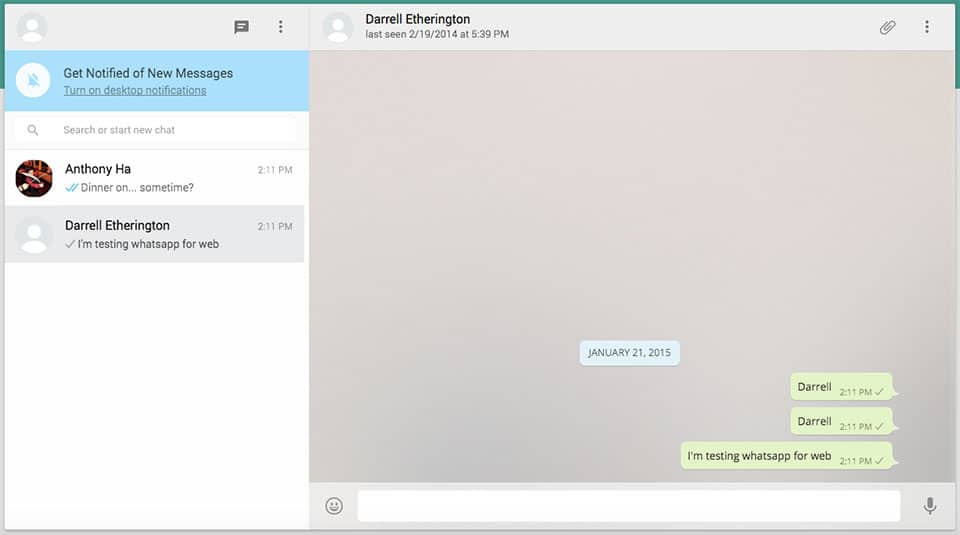
باید خواند شود: [حل شد] به دلیل استفاده از WhatsApp Plus به طور موقت از WhatsApp منع شد
چگونه از WhatsApp Web در مرورگر وب Google Chrome استفاده کنیم؟
استفاده از WhatsApp در Google Chrome یک فرآیند آسان است در حالی که آنچه شما باید داشته باشید این است که نسخه به روز شده WhatsApp در تلفن هوشمند شما باشد. در اینجا یک راهنمای ساده وجود دارد که می توانید از WhatsApp Web در رایانه شخصی / لپ تاپ / دسکتاپ خود استفاده کنید.
مرحله 1: به صفحه وب رسمی WhatsApp Web بروید یا کلیک کنید اینجا.

مرحله 2: برنامه WhatsApp را روی تلفن خود باز کنید. روی دکمه منو در بالا سمت راست کلیک کنید و WhatsApp Web را انتخاب کنید.

مرحله 3: کد QR را با تلفن هوشمند خود در مرورگر خود اسکن کنید تا با این دو دستگاه جفت شود.

مرحله 4: در هر دو دستگاه که لازم است با اینترنت در ارتباط باشید.

مرحله 5: پیام های متنی به عزیزانتان و از طریق مرورگر خود به پیام های متنی پاسخ دهید.
مرحله 6: تبریک می گویم شما جفت شده اید و از ارسال پیام به دوستان خود لذت می برید.
توجه داشته باشید: تلفن هوشمند خود را با شبکه Wi-Fi متصل کنید تا از هزینه اضافی داده از اپراتور خود جلوگیری کنید.
اگر می خواهید از WhatsApp Web خارج شوید ، سپس بر روی منوی موجود در وب کلیک کرده و بر روی log out کلیک کنید تا از نسخه وب خارج شوید. اگر تلفن هوشمند خود را با چندین لپ تاپ / رایانه شخصی مرتبط کرده اید ، سپس روی "ورود به سیستم از همه رایانه ها" کلیک کنید تا از هر مرورگری که خارج شدید ، خارج شوید. با وجود همه موافقان ، این یک مشکل است که WhatsApp Web به کاربران اجازه تغییر یا ایجاد گروه را نمی دهد. و برای حذف پیام ها یا پاک کردن مکالمات چت.
اخبار عالی برای Android ، Windows Phone ، BlackBerry و اخبار بد برای کاربران iOS
متأسفانه ، WhatsApp Web ، این ویژگی جدید WhatsApp ممکن است برای کاربران دستگاه هوشمند Apple ناامید کننده باشد زیرا وب WhatsApp که به تازگی راه اندازی شده است ، به دلیل "محدودیت های سیستم عامل Apple" در دسترس نیست. در حالی که خبر خوبی برای کاربران تلفن های هوشمند Android ، Windows Phone ، BlackBerry یا BlackBerry 10 است. اکنون می توانید از واتس اپ مستقیم از دسک تاپ خود استفاده کنید. کاربران اپل اخباری منتشر کرده اند که ممکن است آهی از شما راحت شود ، یعنی WhatsApp Web در آینده نزدیک برای iOS سازگار است تا کاربران اپل نیز بتوانند پیام رسانی خود را آسان کنند. منتظر چه چیزی هستید فقط این خبر را با دوستان خود به اشتراک بگذارید و برای به روزرسانی های بیشتر با ما در ارتباط باشید.
این را بررسی کنید: بهترین نکات و ترفندهای Whatsapp (از دو شماره استفاده کنید ، فایلهای PDF ارسال کنید ، عکس نمایه دوستان را تغییر دهید و موارد دیگر)
روش سنتی قدیمی برای استفاده از Whatsapp در رایانه با استفاده از Bluestack و Youwave (روش جایگزین):
- آیا در جستجوی کشف این موضوع هستید نحوه استفاده از WhatsApp در رایانه خود به راحتی خودت؟ در این آموزش ما توضیح دادیم گام به گام آموزش بارگیری و نصب whatsapp بر روی کامپیوتر شما یا ممکن است باشد Windows یا Mac ماشین
ویژگی های Whatsapp برای اندروید ، iOS و رایانه شخصی:
ما با اشتراک ویژگی ها و جزئیات پیکربندی WhatsApp ابتدا در رایانه شما شروع می کنیم و بعداً با به اشتراک گذاری راهنمای نصب آن را دنبال می کنیم. با این کار اطلاعات کاملی به شما و آن هم به روشی بسیار ساده ارائه می شود.
- واتس اپ به دلیل خدمات سریع و رایگان خود بسیار مشهور است.
- Whatsapp پیامها را فوراً در سراسر جهان ارسال می کند.
- حتی می توانید تصاویر و فیلم ها را با استفاده از whatsapp نامحدود ارسال کنید اما اندازه کلیپ ویدیویی تنها محدودیت است ، به هر حال می توان ویدیویی را حداکثر 16 مگابایت ارسال کرد اما بیشتر از آن نیست.
- Whatsapp دارای رابط کاربری بسیار زیبا و روش منحصر به فرد برای ثبت نام است.
- حریم خصوصی مهمترین چیز در مورد پیام رسان است. Whatsapp اخیراً شامل تنظیمات حریم خصوصی است که می توانید مخاطبینی را که می خواهید آخرین بازدید ، وضعیت و DP خود را برای آنها به اشتراک بگذارید ، انتخاب کنید.
- Whatsapp برای هر سیستم عامل یکسان است ، مهم نیست که چه سیستم عاملی را روی آن اجرا می کند ، همیشه سریع بوت می شود و روان کار می کند.
- بسیاری از برنامه ها و بازی هایی که از فروشگاه Play بارگیری می کنید تبلیغاتی ارائه می دهند که ممکن است تحریک کننده باشد ، اما whatsapp هیچ گونه افزایشی نمی گذارد که باعث شود کاربر پسندتر باشد.
- می توانید مکالمه گپ خود را از طریق ایمیل با دیگران به اشتراک بگذارید.
- مشابه فیس بوک می توانید هر تعداد گروه را در whatsapp ایجاد کنید و همزمان با همه اعضای گروه چت گروهی داشته باشید.
- یک ضرر در Whatsapp برای رایانه وجود دارد که نمی توانید لیست مخاطبین خود را از تلفن همراه به رایانه وارد کنید.
- شما باید به صورت دستی مخاطبین را در WhatsApp روی رایانه اضافه کنید. اما شما باید این کار را فقط یکبار انجام دهید و سپس از استفاده از Whatsapp در رایانه لذت ببرید.
نحوه استفاده از WhatsApp در رایانه شخصی:
- اگر تازه کار هستید می توانید بررسی کنید نحوه اجرای برنامه ها و بازی های Android در ویندوز / مک.
آموزش آموزش سریع فیلم نحوه نصب Whatsapp را مشاهده کنید:

چگونه از WHATSAPP در رایانه با Android استفاده کنیم؟
- اول از همه شما باید نرم افزار Android را از وب سایت رسمی بارگیری کنید.
- این برنامه برای ویندوز 7 ، ویندوز 8 ، 8.1 و همچنین Mac OS X موجود است ، بنابراین آن را برای سیستم عامل مربوطه بارگیری و نصب کنید.
- پس از نصب موفقیت آمیز ، لطفاً برنامه را اجرا کنید و سپس از شما خواسته می شود تا آن را با حساب Google Plus متصل کنید.
- آن را متصل کنید و می توانید Andyroid Interface را مانند آنچه در تلفن هوشمند خود می بینید مشاهده کنید.
- این تمام است ، اکنون می توانید از آن به عنوان گوشی هوشمند معمولی استفاده کنید.
- به فروشگاه Google Play در Andyroid بروید و "WhatsApp" را جستجو کنید ، آن را بارگیری و نصب کنید.
- اکنون ، می توانید از WhatsApp برای رایانه موجود در ویندوز 7/8 و در هر زمان استفاده کنید.
راهنمای گام به گام برای بارگیری و نصب WhatsApp بر روی رایانه شخصی خود:
- نام خانوادگی دانلود Bluestacks

- سیستم عاملی را که از آن استفاده می کنید انتخاب کنید Windows یا Mac و نسخه مربوطه را بارگیری کرده و برنامه را نصب کنید.
اگر خطایی از قبیل "برنامه نتوانست به درستی مقداردهی اولیه شود (0xc0000135)" را دریافت کنید. بر روی ok tp ختم برنامه کلیک کنید "، سپس دات نت فریم ورک در رایانه شما گم شده است. برای نصب آخرین نسخه .NET Framework اینجا کلیک کنید.
- پس از نصب Bluestacks ، نرم افزار را باز کنید و در آنجا برخی از برنامه های نصب شده را مشاهده می کنید.
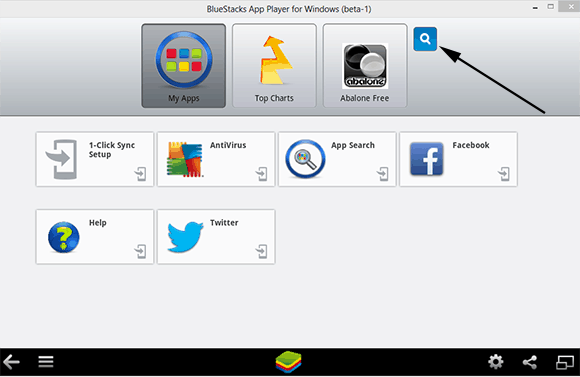
- با کلیک بر روی دکمه جستجو و جستجوی WhatsApp.
- سپس مکان های مختلفی از محل برنامه Whatsapp به شما پیشنهاد می شود. من Google Play را ترجیح می دهم ، بنابراین فقط بر روی Whatsapp Status Messenger در ستون Google Play کلیک کنید و برنامه را نصب کنید.

- پس از نصب برنامه ، آن را باز کنید ، سپس باید کشور خود را انتخاب کرده و شماره تلفن را وارد کنید تا از Whatsapp در رایانه خود استفاده کنید.
برنامه های تلفن همراه خود را با استفاده از Bluestack Cloud Connect همگام سازی کنید:
- برنامه BLUESTACKS را باز کنید و روی دکمه تنظیمات در انتهای سمت راست کلیک کنید.

- اولین گزینه را انتخاب کنید "اتصال ابر".
- یک کادر باز می شود "بله”را کلیک کرده و گزینه next را بزنید.
- آدرس ایمیل خود را وارد کنید ، شماره تلفن همراه و کلیک بر روی "ثبت نام".
- اکنون ایمیلی با شماره Pin دریافت خواهید کرد.
- اکنون تلفن همراه اندرویدی خود را بردارید و به بازار بروید و عبارت "Bluestacks“، برنامه را بارگیری و نصب کنید.
- برنامه را باز کرده و شماره پینی را که دریافت کرده اید وارد کنید.
- اکنون تمام می شود که می توانید هر برنامه ای را در تلفن همراه خود با رایانه همگام سازی کنید.
مراحل تغییر وضعیت Whatsapp:
ویژگی وضعیت در WhatsApp نشانگر زمان واقعی کاری است که شما انجام می دهید تا بتوانید از اطلاعات مخاطبین خود مطلع شوید. برای تنظیم وضعیت خود:
- WhatsApp را باز کنید و روی سه نقطه در پایین سمت راست ضربه بزنید.
- تنظیمات را در آن نمایه انتخاب کنید.
- بر روی نماد مداد کلیک کنید تا صفحه وضعیت باز شود.
- برای نوشتن وضعیت شخصی Whatsapp ، روی جعبه متن ضربه بزنید.
مراحل تغییر عکس و نام نمایه Whatsapp:
تغییر عکس پروفایل و نام در Whatsapp نیز یک روند ساده است. برای تغییر عکس نمایه خود
- پیام رسان whatsapp خود را باز کنید و روی سه نقطه تراز شده در سمت راست و بالای صفحه خود ضربه بزنید.
- گزینه "settings" را از لیست نمایش داده شده در آنجا انتخاب کنید. گزینه "نمایه" را انتخاب کنید.

- اکنون بر روی ویرایش عکس خود کلیک کنید.
- اکنون می توانید عکس نمایه خود را تغییر دهید.
- روی کادر نوشتاری در زیر نام خود را وارد کنید تا نامی را که برای مخاطبین شما قابل مشاهده است تغییر دهید.
اینفوگرافیک در بارگیری Whatsapp برای کامپیوتر



